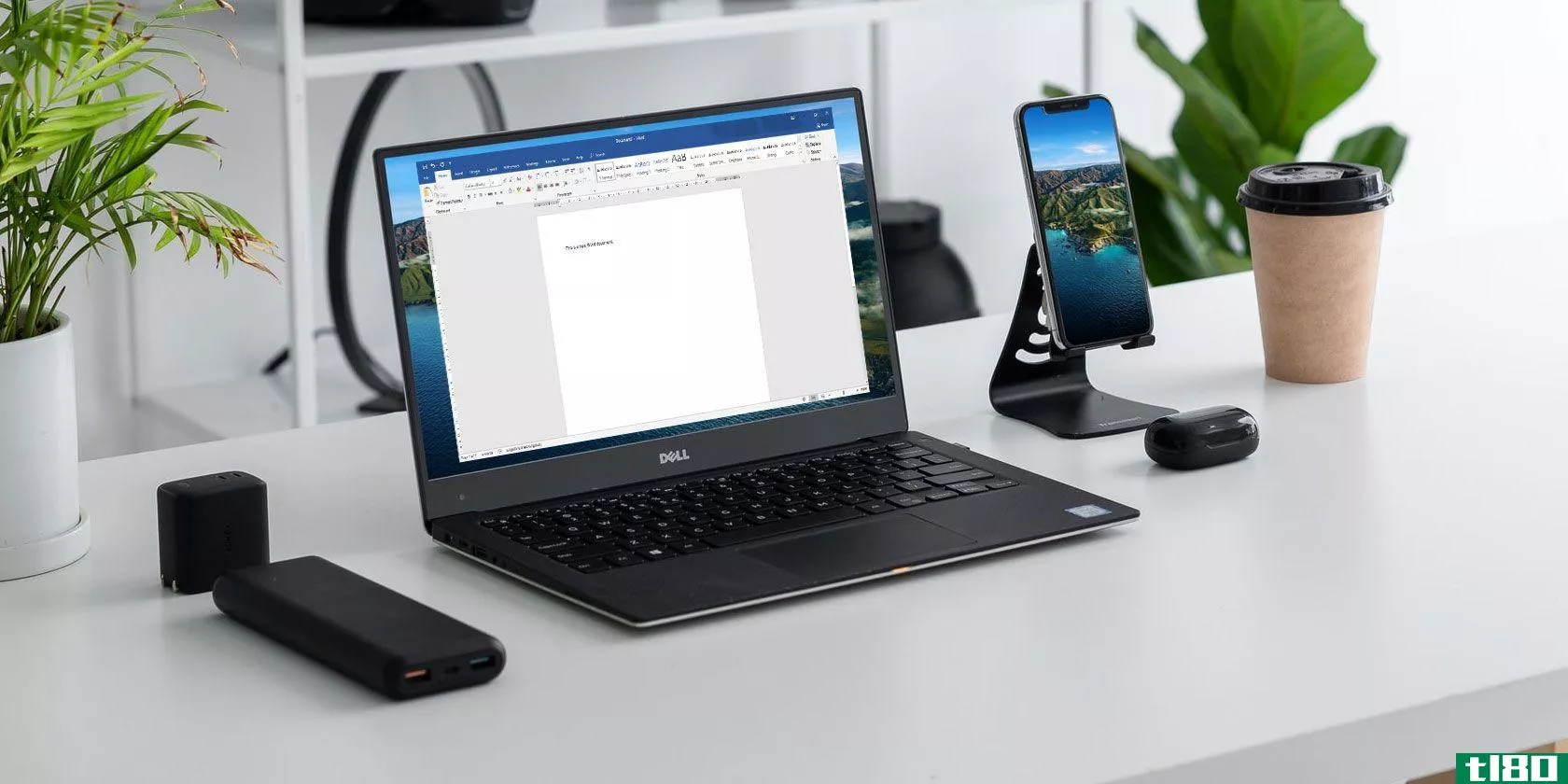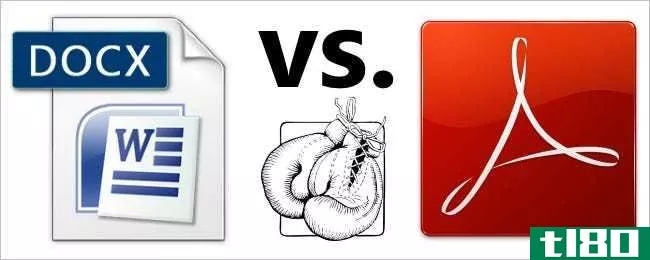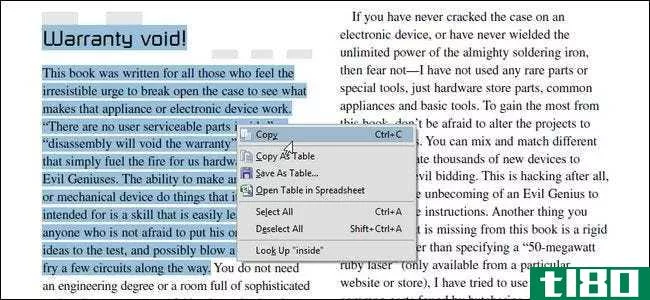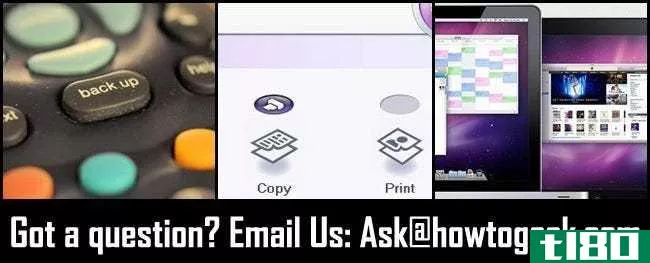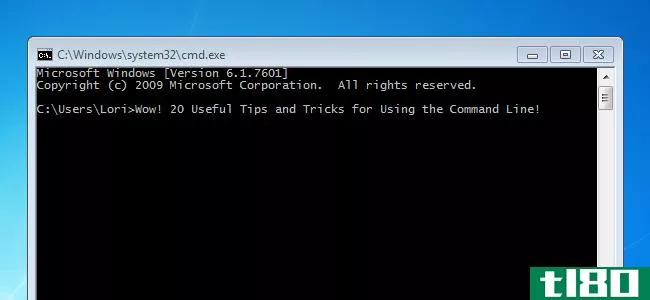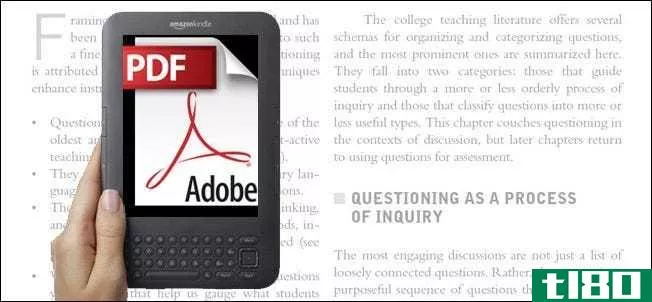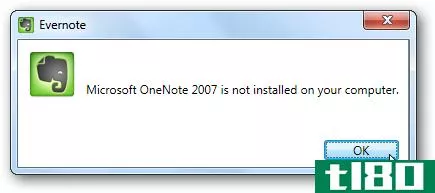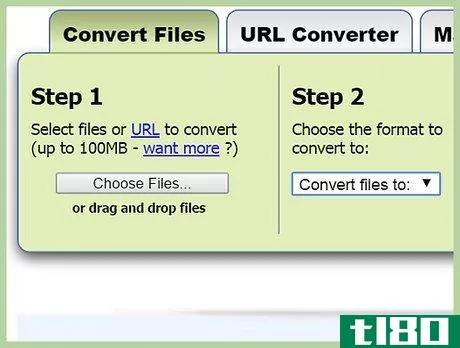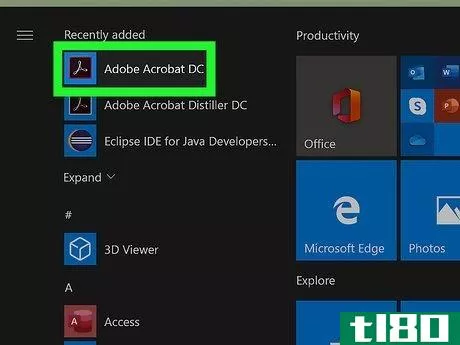如何将pdf内容复制并粘贴到新文件中(copy and paste pdf content into a new file)
方法1方法1/3:使用google drive
- 1到https://drive.google.com在网络浏览器中。如果你登录,这将打开你的谷歌硬盘。如果您尚未登录,请单击“转到驱动器”并立即使用您的谷歌帐户登录。使用这种方法,您不仅可以复制文本和(通常)图像,还可以将PDF转换为几乎可以在任何文字处理器中编辑的文档,即使它被扫描为图像,甚至作者还启用了复制保护。
- 2点击+新建按钮。在页面的左上角。这将打开一个菜单。
- 3点击菜单上的文件上传。这将打开计算机的文件浏览器。
- 4选择您的PDF并单击“打开”。这会将PDF上传到Google Drive。上传完成后,你会在页面右下角看到一条消息,上面写着“上传完成”。
- 5右键单击PDF并选择“打开方式”。您将在Google Drive上的文件列表中看到PDF。菜单将展开。
- 6.点击谷歌文档。这将PDF转换成谷歌文档可以读取的格式。转换可能需要一些时间,但一旦转换,你就会在谷歌文档中看到PDF。Google Drive的OCR软件并不完美,可能有一些错误或部分文本无法转换。现在该文档已在Google Docs中打开,如果您愿意,可以在此处编辑它。您所做的任何更改都将自动保存到新的Google Doc文件中,该文件与您的Google Drive中的PDF文件同名。
- 7下载转换后的文档(可选)。如果你的目标是从PDF中创建一个可编辑的文档,其中包含任何图像和(希望是)格式,你不必将内容复制到新文档中,只需保存当前文档并下载到你的计算机上,就可以根据需要对其进行编辑。方法如下:点击谷歌文档左上角的文件菜单,选择下载。选择Microsoft Word(.docx)。您可以在Microsoft Word、macOS页面、WordPerfect、LibreOffice、OpenOffice以及几乎任何其他主要文字处理器中打开和编辑此文档类型。选择一个保存位置,然后单击“保存”。你完了!
- 8高亮显示要复制的内容。如果你喜欢将PDF的内容放到另一个应用程序中,首先通过在内容上单击并拖动鼠标来突出显示你想要复制的内容。
- 9单击编辑菜单并选择复制。这会将所选内容复制到剪贴板。
- 10将复制的内容粘贴到新文档中。如果愿意,可以在计算机上打开Microsoft Word之类的程序。你也可以创建一个新的谷歌文档,点击谷歌文档中的文件菜单,选择新建,然后选择文档。要粘贴复制的内容,请在键入区域上单击鼠标右键,然后选择“粘贴”。
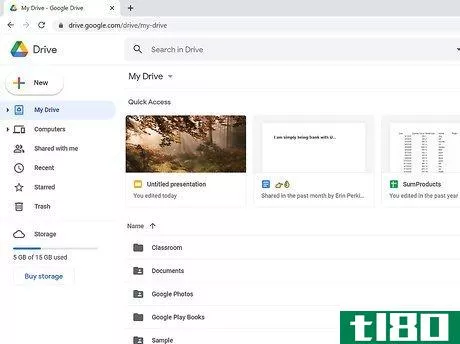
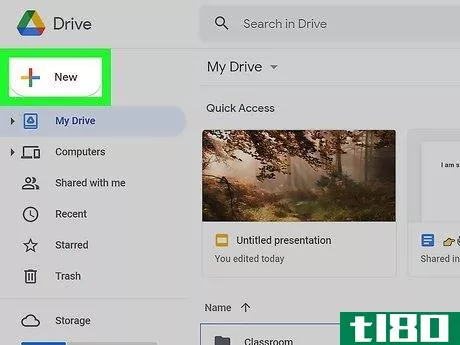
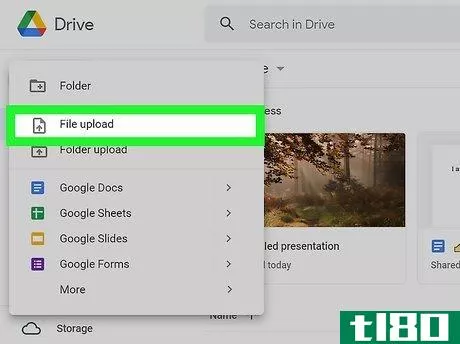
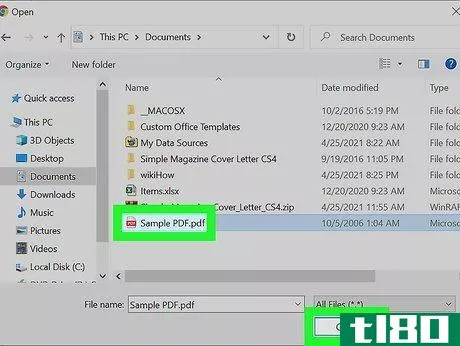
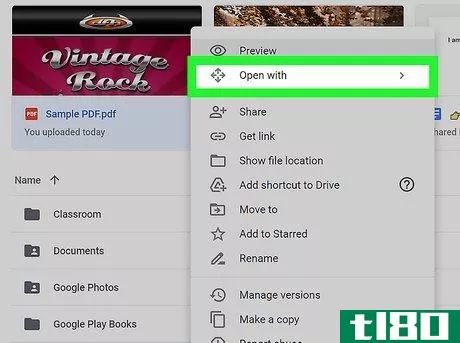
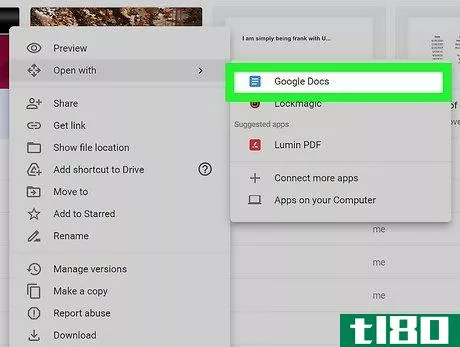
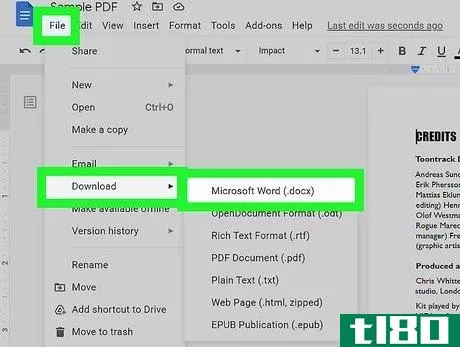
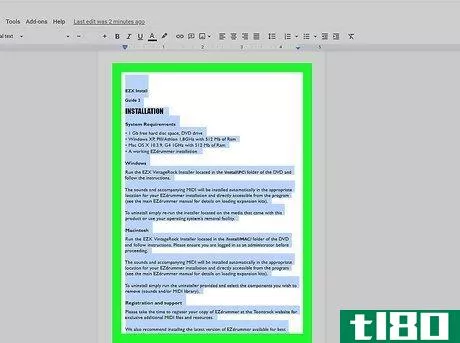
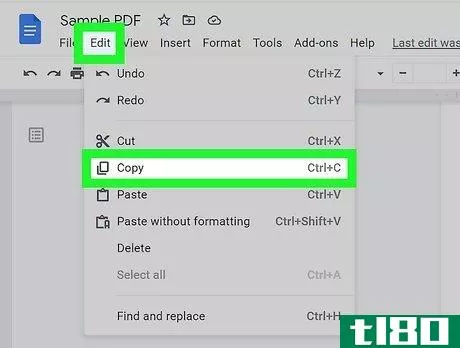
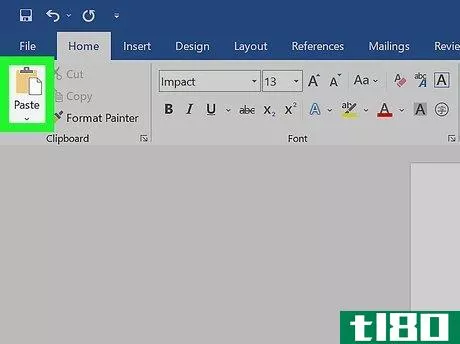
方法2方法2/3:使用mac预览
- 1在Mac电脑上打开预览版PDF。实现这一点的可靠方法是右键单击(或控制单击)PDF文件,选择“打开方式”,然后选择“预览”。
- 2.点击工具菜单。它在屏幕的顶部。
- 3单击文本选择以复制文本。此选项允许您复制PDF中的文本,并将其作为可编辑文本粘贴到另一个应用程序中。请记住,您将无法在PDF中复制和粘贴图像。如果要复制更多的截图类型样式,并将复制的信息粘贴为图像,请选择“矩形选择”。如果你真的需要这些图像,你也可以使用谷歌驱动器将PDF转换成谷歌文档,这样就可以选择和复制图像。
- 4在要复制的内容上单击并拖动光标。这将突出显示选择。如果这没有突出显示任何内容,则可能是PDF被扫描为图像,不包含可编辑文本。文件也有可能是受拷贝保护的。查看Google Drive方法,了解如何将其转换为可以复制的格式。
- 5单击编辑菜单并选择复制。这会将信息复制到剪贴板。
- 6打开要粘贴到的文档。例如,如果要将复制的信息粘贴到Microsoft Word文档中,请在Word中打开一个新文档。
- 7右键单击键入区域并选择粘贴。复制的信息现在以可编辑的格式显示在文档中。如果复制为图像,则会将选定区域粘贴为图像。
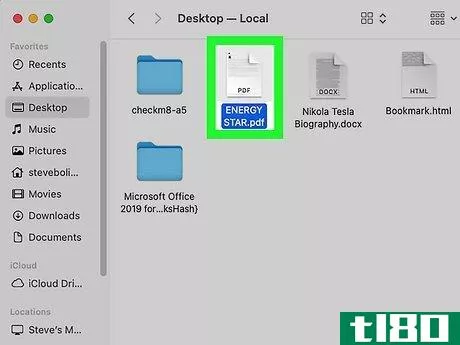
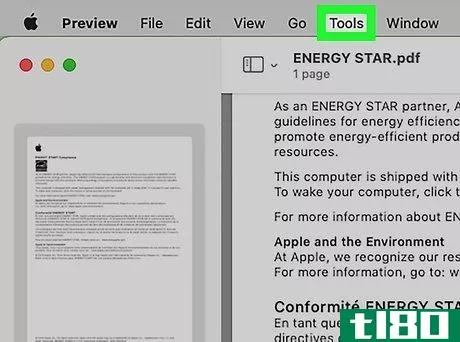
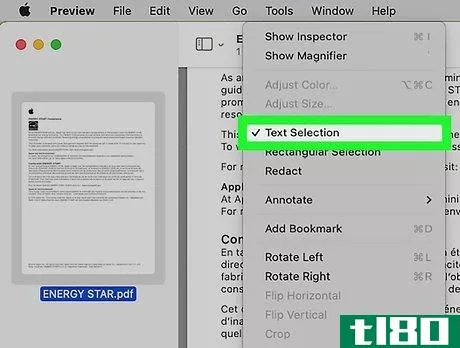
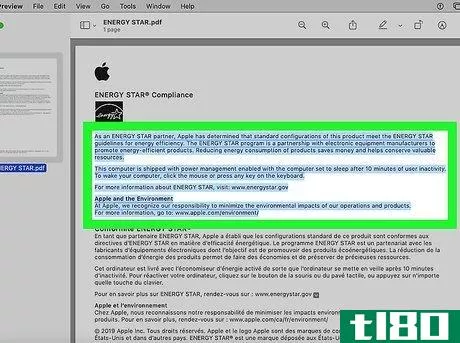
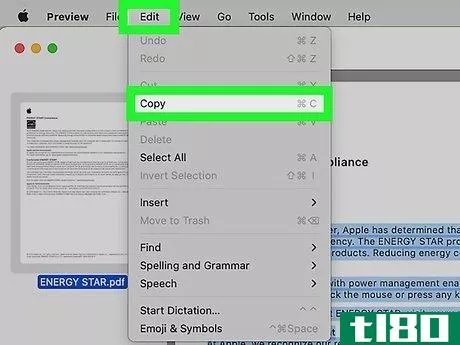
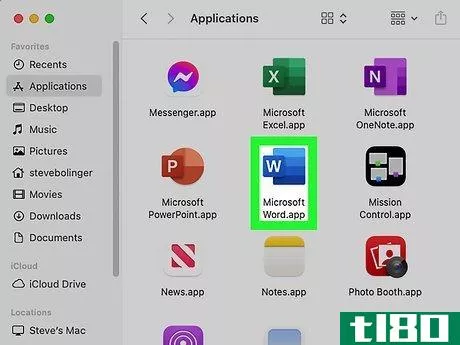
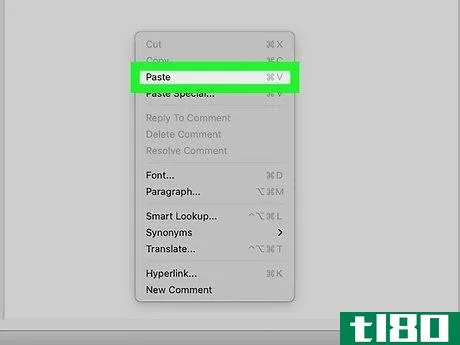
方法3方法3/3:使用adobe acrobat reader
- 1打开Acrobat阅读器。Adobe Acrobat Reader DC是Adobe提供的免费PDF查看器。根据下载的PDF类型,您可以从此处选择并复制PDF中的文本。如果你还没有AdobeReader,你可以免费下载并安装它。
- 2打开PDF文件。要执行此操作,请单击“文件”菜单,选择“打开”,选择您的PDF,然后单击“打开”。如果Adobe Reader是默认的PDF程序,只需双击要打开的PDF文件即可在Acrobat Reader中打开。
- 3右键单击文档上的任意位置,然后选择“选择工具”。这允许您在PDF中选择文本。不可能同时捕获文本和图像,因为技术上无法复制。
- 4在要复制的内容上单击并拖动鼠标。这将以蓝色突出显示文本,而不突出显示图像。如果要一次选择整个PDF(无图像),请单击顶部的“编辑”菜单,然后单击“全选”。如果这突出显示了没有图像的所有文本,那就太好了!如果整个文档变成蓝色,而不仅仅是文本,那么文档就是一个图像,请使用Google Drive方法查看。如果你真的需要这些图像,你也可以使用谷歌驱动器将PDF转换成谷歌文档,这样就可以选择和复制图像。
- 5单击编辑菜单并选择复制。这会将所选文本复制到剪贴板。如果您使用了“全选”,并且您的PDF文件长度超过一页,那么在粘贴到该页面的内容后,您可能需要返回并单独复制其他页面。
- 6将复制的信息粘贴到另一个文档中。例如,如果要将复制的信息粘贴到Microsoft Word文档中,请在Word中打开一个新文档。然后,右键单击键入区域并选择“粘贴”以粘贴从PDF复制的内容。您也可以使用Notepad或TextEdit等文本编辑器,但如果这样做,PDF格式将无法保留。
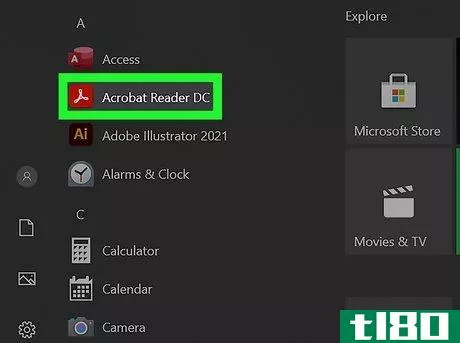
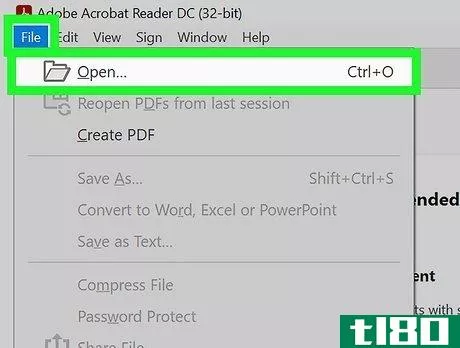
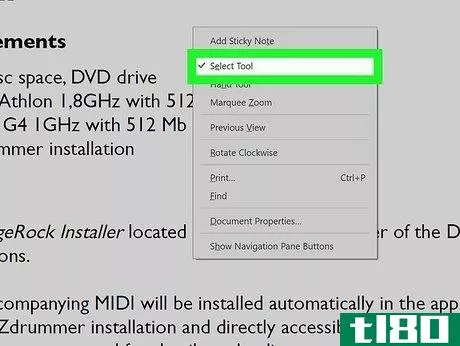
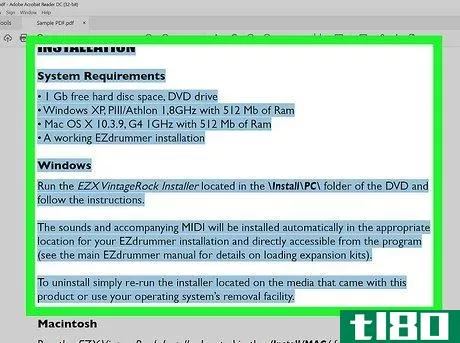
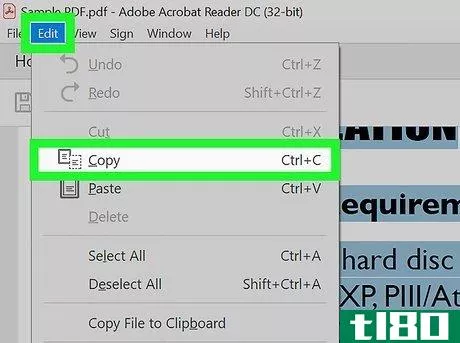
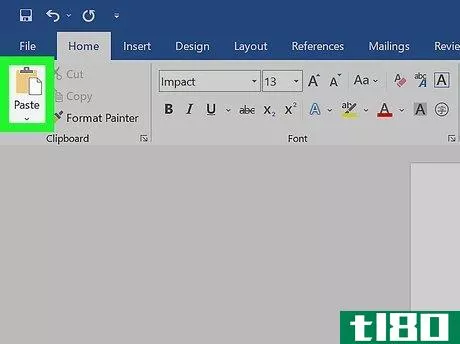
- 将带有文本的扫描PDF转换为Google Drive时,PDF的字体将对读取字符的能力产生很大影响。使用非常清晰易读的字体的PDF,你会获得最大的成功。
- 您很可能无法从遇到的每个PDF文件中复制文本,尤其是因为其中一些文件是用户锁定的(这意味着您需要密码才能访问它们)。
- 发表于 2022-03-19 09:02
- 阅读 ( 132 )
- 分类:IT
你可能感兴趣的文章
mac终端命令备忘单
...containing <text> inside <dir>Outputcat <file>Output the content of <file>less <file>Output the contents of <file> using the less command that supports pagination and morehead <file>Output the first 10 lines of <file><cmd> > > <file>A...
- 发布于 2021-03-18 03:26
- 阅读 ( 203 )
孩子们在网上搜索时应该知道的8件事
在互联网上查找信息时,你的孩子对搜索的理解程度如何?他们能很快找到他们要找的东西吗?他们在搜索时会安全吗? ...
- 发布于 2021-03-29 23:14
- 阅读 ( 151 )
为什么microsoftword生成的pdf文件这么大?
当您的文档本质上主要是纯文本时,.docx和.pdf版本的文件大小在保存时应该相当相似,但情况并非总是如此。今天的超级用户问答帖子回答了一位好奇的读者关于文件大小差异很大的问题。 今天的问答环节是由SuperUser提供的,S...
- 发布于 2021-04-10 05:09
- 阅读 ( 205 )
如何在保留格式的同时从pdf复制文本?
PDF是一种普遍存在的文档格式,它非常适合在共享文档的同时保留字体、图像和跨平台的总体布局。但是,在从文档中复制和粘贴文本时,有没有一种简单的方法来保留这种格式? 今天的问答环节是由SuperUser提供的,SuperUser是S...
- 发布于 2021-04-12 02:29
- 阅读 ( 207 )
询问htg:选择要备份的文件,将扫描仪用作复印机,并将ipad配置为第二台显示器
...按下按钮将根据你的喜好自动执行该按钮的默认操作。 如何将ipad用作辅助显示器? Dear How-To Geek, I travel a lot with both a lightweight notebook computer and an iPad. It would be awesome if I could use the iPad as a secondary monitor… I don’t really expect to u...
- 发布于 2021-04-12 15:35
- 阅读 ( 163 )
充分利用windows命令行的20个最佳提示和技巧
...ides a link so you can download the utility and tells you where to put it. 如何将输出文本从命令行复制到Windows剪贴板 如何在windows命令提示符下启用ctrl+v进行粘贴 If you copy a command from another program in Windows and want to paste it in the command prompt window, i...
- 发布于 2021-04-12 17:01
- 阅读 ( 284 )
如何转换pdf文件以便于电子书阅读
许多电子书阅读器本机支持PDF文档,但不幸的是,并非所有PDF文档都可以在电子书阅读器的小屏幕上轻松阅读。让我们来看看两个简单而免费的方法来转换PDF文件以获得愉快的阅读。 Kindle、Nooks、Sony Pocket Readers和其他流行的阅...
- 发布于 2021-04-12 20:48
- 阅读 ( 238 )
将onenote 2010笔记本导入evernote
...但它没有复制正确的标题,所以你可能想单独复制。无论如何,当你把它导入Evernote时,你也应该添加标签,这样你就可以很容易地找到你的内容。 如果你有很多笔记,从每个笔记中复制和粘贴数据可能会花费很长时间,因此...
- 发布于 2021-04-13 11:36
- 阅读 ( 145 )
如何使用新驱动器升级计算机
...ndContinue Ta-da! We’ve created the volume and are now ready to copy the contents of our old drive, “Big Fatty,” to our new drive, “Big Fatty 2.” 1 / 5如果您的旧驱动器正在存储一堆杂项内容照片、文档、电影等,您现在可以通过文件资源管理器将其内容...
- 发布于 2021-05-15 03:23
- 阅读 ( 173 )